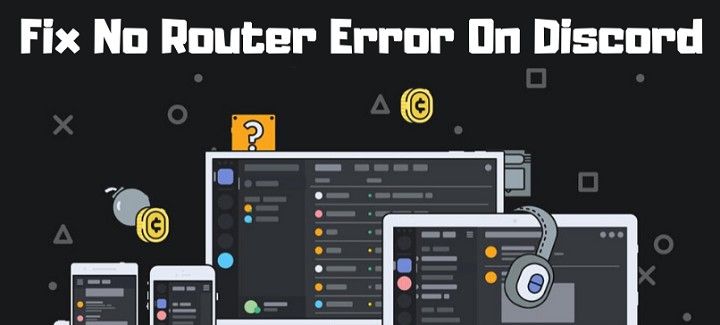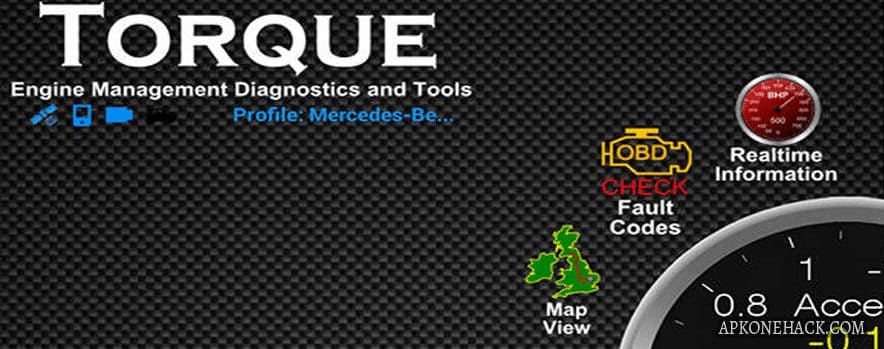Restablecer la configuración de su red es útil cuando intenta solucionar problemas con su conexión a Internet en Windows 10 y puede ayudarlo a optimizar el rendimiento de su computadora volviendo a su configuración predeterminada.
También es una excelente manera de hacer algunas tareas domésticas en su red.
Sea cual sea el motivo para restablecer la configuración de su red, ¡ha venido al lugar correcto!
¡Hemos creado un útil artículo paso a paso para guiarlo a través de todo lo que debe saber sobre cómo realizar un restablecimiento de red en Windows 10 !
En esta guía útil, lo guiaremos a través del proceso de restablecer la configuración de su red a través de Windows 10.
Esta guía fácil de seguir le enseñará cómo restablecer la configuración de su red en unos simples pasos. ¡Así que sigue leyendo y comencemos!
1
Cómo restablecer la configuración de red: una guía paso a paso
Aprenda a restablecer la configuración de su red en Windows 10.
Paso
1
Abrir configuración
En primer lugar, debe abrir la Configuración de su computadora.
Puede hacerlo haciendo clic en el ícono de inicio en la esquina inferior izquierda de la pantalla de inicio de Windows 10, o presionando el botón Inicio en su teclado (que parece una ventana de 4 paneles). Esto abrirá el menú Inicio.
Desde aquí, haga clic en el icono Configuración para abrir el menú Configuración en una nueva ventana.
El ícono de Configuración parece una rueda dentada y está ubicado directamente sobre el botón de encendido. Haga clic en esto para abrir una nueva ventana con una lista de diferentes opciones.
Alternativamente, puede presionar la tecla ‘i’ mientras mantiene presionado el botón de inicio. Esto actúa como un acceso directo al menú de configuración y lo abre de inmediato.
Paso
2
Encuentre la pestaña Red
Ahora que ha abierto el menú de configuración, debe navegar a la sección de configuración de red.
Esto está muy útilmente etiquetado como ‘Red e Internet’; haga clic en esto y será dirigido a una nueva página con múltiples pestañas.
El menú Red e Internet debería estar predeterminado en la pestaña ‘Estado’, que muestra la calidad de su conexión y sus propiedades de Internet. Si no, navegue a esta pestaña.
Desplácese hasta la parte inferior de esta página y encontrará una opción llamada ‘Restablecimiento de red’. Si el nombre no lo delató, este es el que estamos buscando.
Haga clic en esto.
Paso
3
Haga clic en ‘Reiniciar’
Cuando haga clic en ‘Restablecimiento de red’, Windows le pedirá que reinicie su computadora para que pueda restablecer la configuración de red.
Haga clic en ‘Restablecer ahora’ para confirmar esto, y su computadora se apagará y reiniciará automáticamente. Asegúrate de haber guardado todo lo que tienes abierto de antemano para evitar perder archivos importantes.
Cuando su computadora se reinicie, ¡habrá restablecido con éxito la configuración de su red!
Tenga en cuenta que restablecer la configuración de su red hará que todas las redes guardadas y sus contraseñas se olviden en su computadora. Esto significa que tendrá que volver a ingresarlos si desea volver a acceder a la red.
También es posible que deba reinstalar cualquier software que controle su red; esto incluye software como VPN que están directamente vinculados a su red.
Sin embargo, ningún otro dato o configuración debería verse afectado al ejecutar un restablecimiento de red.
Conclusión
Restablecer la configuración de su red eliminará y reinstalará todos los adaptadores de red y los revertirá a su configuración predeterminada. Esto es útil de vez en cuando, ya que ayuda con el rendimiento de Windows 10 .
Entonces, ya sea que esté restableciendo la configuración de su red para suavizar el rendimiento de su computadora, realizando algunas tareas de limpieza en sus redes o simplemente para cambiar la configuración de su red a sus valores predeterminados, ¡ahora sabe exactamente cómo hacerlo!